windows11无法正常关闭电脑怎么办 windows11提示无法正常关闭电脑解决方法
更新时间:2023-02-27 09:49:49作者:runxin
在使用windwos11系统办公的过程中,下班之后往往需要将电脑进行关机,防止硬件性能的过度消耗,可是有些用户的window11电脑在关机的时候却是无法正常关闭电脑的情况,对此windows11无法正常关闭电脑怎么办呢?下面小编就来告诉大家windows11提示无法正常关闭电脑解决方法。
具体方法:
1、在控制面板页面中,打开硬件和声音选项。
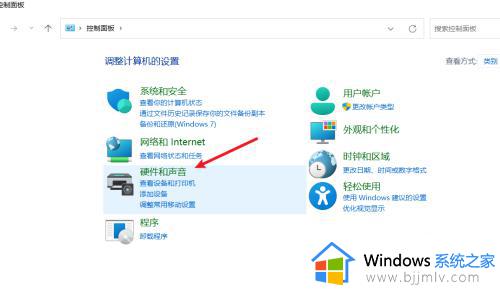
2、在硬件和声音页面中,打开电源选项。
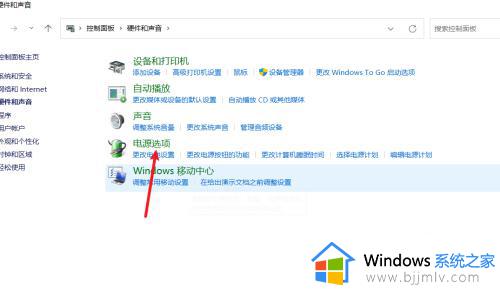
3、在电源选项中,选择电源按钮的功能。
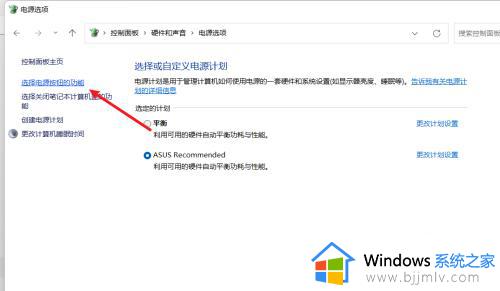
4、在定义电源按钮设置页面中,选择更改当前不可用的设置选项。
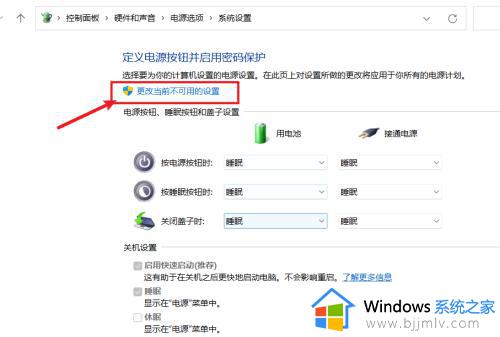
5、我们就可以将启用快速启动选项功能关闭就可以了。
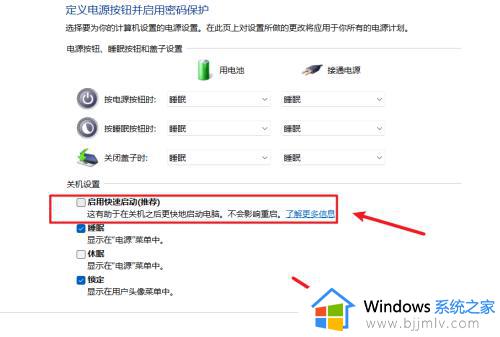
关于windows11提示无法正常关闭电脑解决方法就给大家讲解到这了,如果有遇到这种情况,那么你就可以根据小编的操作来进行解决,非常的简单快速,一步到位。
windows11无法正常关闭电脑怎么办 windows11提示无法正常关闭电脑解决方法相关教程
- win11电脑无法正常关机的解决方法 win11无法正常关机怎么办
- windows11无法启动电脑怎么办 笔记本windows11无法正常启动解决方法
- win11电脑无法正常关机怎么办 win11关机关不掉解决方法
- windows11无法正常启动怎么修复 windows11无法正常启动如何解决
- win11电脑无法关机是怎么回事?win11不能正常关机解决方案
- windows11关闭不了防火墙怎么办 无法关闭windows11防火墙解决方法
- 电脑提示更新windows11怎么关闭 电脑一直提示更新win11怎么关闭
- win11系统无法正常启动什么原因 安装win11无法正常启动你的电脑的解决步骤
- windows11添加网络打印机正常但无法打印文件解决方法
- 笔记本win11无法正常启动怎么办 win11笔记本无法正常启动电脑如何恢复
- win11恢复出厂设置的教程 怎么把电脑恢复出厂设置win11
- win11控制面板打开方法 win11控制面板在哪里打开
- win11开机无法登录到你的账户怎么办 win11开机无法登录账号修复方案
- win11开机怎么跳过联网设置 如何跳过win11开机联网步骤
- 怎么把win11右键改成win10 win11右键菜单改回win10的步骤
- 怎么把win11任务栏变透明 win11系统底部任务栏透明设置方法
热门推荐
win11系统教程推荐
- 1 怎么把win11任务栏变透明 win11系统底部任务栏透明设置方法
- 2 win11开机时间不准怎么办 win11开机时间总是不对如何解决
- 3 windows 11如何关机 win11关机教程
- 4 win11更换字体样式设置方法 win11怎么更改字体样式
- 5 win11服务器管理器怎么打开 win11如何打开服务器管理器
- 6 0x00000040共享打印机win11怎么办 win11共享打印机错误0x00000040如何处理
- 7 win11桌面假死鼠标能动怎么办 win11桌面假死无响应鼠标能动怎么解决
- 8 win11录屏按钮是灰色的怎么办 win11录屏功能开始录制灰色解决方法
- 9 华硕电脑怎么分盘win11 win11华硕电脑分盘教程
- 10 win11开机任务栏卡死怎么办 win11开机任务栏卡住处理方法
win11系统推荐
- 1 番茄花园ghost win11 64位标准专业版下载v2024.07
- 2 深度技术ghost win11 64位中文免激活版下载v2024.06
- 3 深度技术ghost win11 64位稳定专业版下载v2024.06
- 4 番茄花园ghost win11 64位正式免激活版下载v2024.05
- 5 技术员联盟ghost win11 64位中文正式版下载v2024.05
- 6 系统之家ghost win11 64位最新家庭版下载v2024.04
- 7 ghost windows11 64位专业版原版下载v2024.04
- 8 惠普笔记本电脑ghost win11 64位专业永久激活版下载v2024.04
- 9 技术员联盟ghost win11 64位官方纯净版下载v2024.03
- 10 萝卜家园ghost win11 64位官方正式版下载v2024.03